Многие балконные майнеры запускают батник, он им что-то пишет, но они даже и не понимают, что же они отправляют на пул. Что же такое те самые шары, которые пулы показывают в виде красивых графиков? Я почитал форум, но здесь никто так и не ответил на вопрос «что же такое share?». Что именно ваше программное обеспечение для майнинга присылает на пул и, самое главное, зачем это нужно? Чтобы было понятнее, я перевел эту статью с английского (https://ethereum.stackexchange.com/questions/4529/for-pool-mining-what-exactly-is-a-share) и немного её адаптировал для восприятия новичком.
Итак, из предыдущего поста (http://miningclub.info/threads/chto-takoe-majning-i-blokchejn-na-palcax.15561/) всем стало понятно, что майнер ищет криптографическую подпись для текстового блока транзакций, которая удовлетворяет критерию сложности сети. Сложность автоматически подстраивается таким образом, чтобы каждый блок транзакций заверялся, например, каждые 10 минут.
Сейчас сложность настолько высока, что найти подпись для блока транзакций в том же Etherium в одиночку абсолютно нереально. Например, если у вас одна карта Nvidia GeForce 1080Ti (самая мощная сейчас в линейке), то на поиск подписи блока транзакций вы потратите в среднем 1,5 года! Но это в среднем, а может так случиться, что и три и четыре года ваша карта будет молотить эфир и не найдет ничего!
Шар сюрприз. Как заполнить легко и просто Balloon surprise, easy and simple
Поэтому майнеры объединяют свои вычислительные мощности в пулы, а потом вознаграждение за найденные подписи блока делят пропорционально в зависимости от вложенных в поиск блока ресурсов. Но как же пул узнает, сколько ресурсов вложил в поиск блока конкретный майнер, которого пул не знает и которому априори не доверяет? Ответ простой: с помощью шар (shares). Но что такое шара?
«Почти во всех пулах для майнинга шара (share, доля) — это криптографическая подпись блока транзакций, которая недостаточно хороша для публикации в криптовалютной сети как валидный блок, но все же достаточна хороша, что её действительно сложно найти. Это означает, что шары могут использоваться для измерения того, сколько работы вы выполняете (PoW), но только с гораздо более тонкой и более последовательной детализацией, чем награда найденные блоки, вероятность нахождения которых слишком мала для мелких майнеров (смотрите выше пример про 1080Ti).
Итак, как пример, предположим, что текущая сложность составляла 10000 попугаев. Чтобы быть принятым криптовалютной сетью как валидный (и получения соответствующего эмиссионного вознаграждения) найденный блок должен быть «лучше», чем 10000. Вероятность этого события совершенно ничтожна (в среднем 1 раз в 1,5 года).
Но, если много мелких майнеров объединяют усилия, то рано или поздно (но гораздо раньше, чем через 500 дней) с определенной степенью удачи они этот блок найдут и получат вознаграждение. Но как делить между майнерами это вознаграждение? Как понять, сколько работы вложил каждый конкретный майнер? Да еще и так, чтобы быть абсолютно уверенным в этом, потому что мошенников на каждом шагу толпа стоит.
Лайфхак с шариками
В этой ситуации пул может установить свою «общую сложность» на уровне 100. Таким образом, при каждом nonce (случайное 32bit число, которое добавляется к заголовку блока для того, чтобы каждый раз вычисленный хэш был разным), которое вы попробуете для вычисления хэша, ваше программное обеспечение проверит, насколько хороша сложность полученного блока.
Большинство из этих блоков будут ниже 100 в «уровне сложности» и будут просто отброшены в мусорную корзину, но небольшое количество из них будет больше 100 на установленном пулом уровне сложности (но меньше сложности 10000, установленной сетью). Эти блоки «лучше 100, но меньше нужных 10000» — это и есть то, что мы называем шарой (share). Они могут быть отправлены в пул, хотя они недостаточно хороши для публикации в открытой криптовалютной сети как действительные блоки. Внутри этих блоков (шар) пул будет четко обозначен как получатель любой потенциальной награды за блок, а это означает, что пул может использовать количество шар, которые вы отправляете на пул, как безусловное доказательство того, сколько работы ваша ферма делает, чтобы попытаться найти блоки для пула, даже если вы блок еще не нашли.
Когда вы майните и постоянно сабмиттите шары на пул, иногда вам выпадает удача и вы находите блок со сложностью более требуемых 10000! То есть, его сложность «более 10 000», и поэтому он отвечает не только критериям быть просто шарой, но и всему сетевому стандарту сложности. Этот золотой блок вы по-прежнему отдадите в пул, но когда пул его получит, он отправит и опубликует его в реальной криптовалютной сети, получая приятную жирную награду (в случае etherium — 5 ETH + комиссия за транзакции), которая распределяется среди всех участников пула в соответствии с той долей шар, которые они отправляли на пул в течение всего времени поиска этого блока (PPS — pay per share). Конечно, это очень упрощенное объяснение, большинство программ для майнинга работает так, что ваша машина просто ищет блоки со сложностью более 100 и не беспокоится о том, что такое сетевая сложность, перекладывая анализ шар на валидность на пул.
Я не стал углубляться в детали, потому что есть некоторые нюансы, которые должен учитывать пул. Но в двух словах этот текст разъясняет, чем фактически являются шары: это полностью нормальные блоки, которые не отвечают всем требованиям для публикации в криптовалютной сети, но по-прежнему удовлетворяют некоторому меньшему требованию, установленному пулом, чтобы считаться доказательством того, что вы майните с пулом, установленным в качестве получателя эмиссионного вознаграждения за найденный блок. Поскольку вероятность найти шару строго пропорциональна той вычислительной мощности, которой вы обладаете, пул может совершить обратное вычисление — на основании того количества шар, которые вы отправили на пул, вычислить ваш хэшрейт. Однако, это число нужно только вам. Выплата в большинстве пулов идет именно за те шары, которые вы отправили на пул (PPS).
Теперь объясню, почему майнер не может забрать валидный блок себе и получить всю награду. Этому есть две причины: во-первых, для того, чтобы шары были действительными, они должны иметь пул в качестве получателя вознаграждения, поэтому найденный блок уже дает по умолчанию вознаграждение в пул, независимо от того, кто его транслирует, а во-вторых пул не пересылает весь блок майнерам, а пересылает всего лишь заголовок, который содержит хэши фактического содержимого блока транзакций.
То, что майнер действительно может сделать, так это тайно уничтожить найденный блок и не отправлять его обратно в пул. Это нанесло бы пулу ущерба больше, чем одиночному майнеру. Из-за ряда сложных причин из теории игр это могло бы привести к преимуществу для атакующего, если атакующий имеет заметное количество вычислительных мощностей вне данного пула. (Это «атака удержания блока»). Но в статистике это становится заметным, если вы делаете это много раз, а сама атака не приносит никакой пользы типичному мелкому майнеру, поэтому эти атаки считаются довольно редкими. Таким образом, во всей базовой стратегии майнинга «шара» довольно хорошо отражает справедливое распределение вознаграждения от коллективного майнинга на пуле.
И теперь коротко: шары — это «неудачные блоки», которые пул использует в качестве доказательства участия майнера в поиске удачных блоков, за нахождение которых положено вознаграждение.»
Источник: miningclub.info
Как пользоваться учебным профилем Сферум в VK Мессенджере родителю. Инструкция
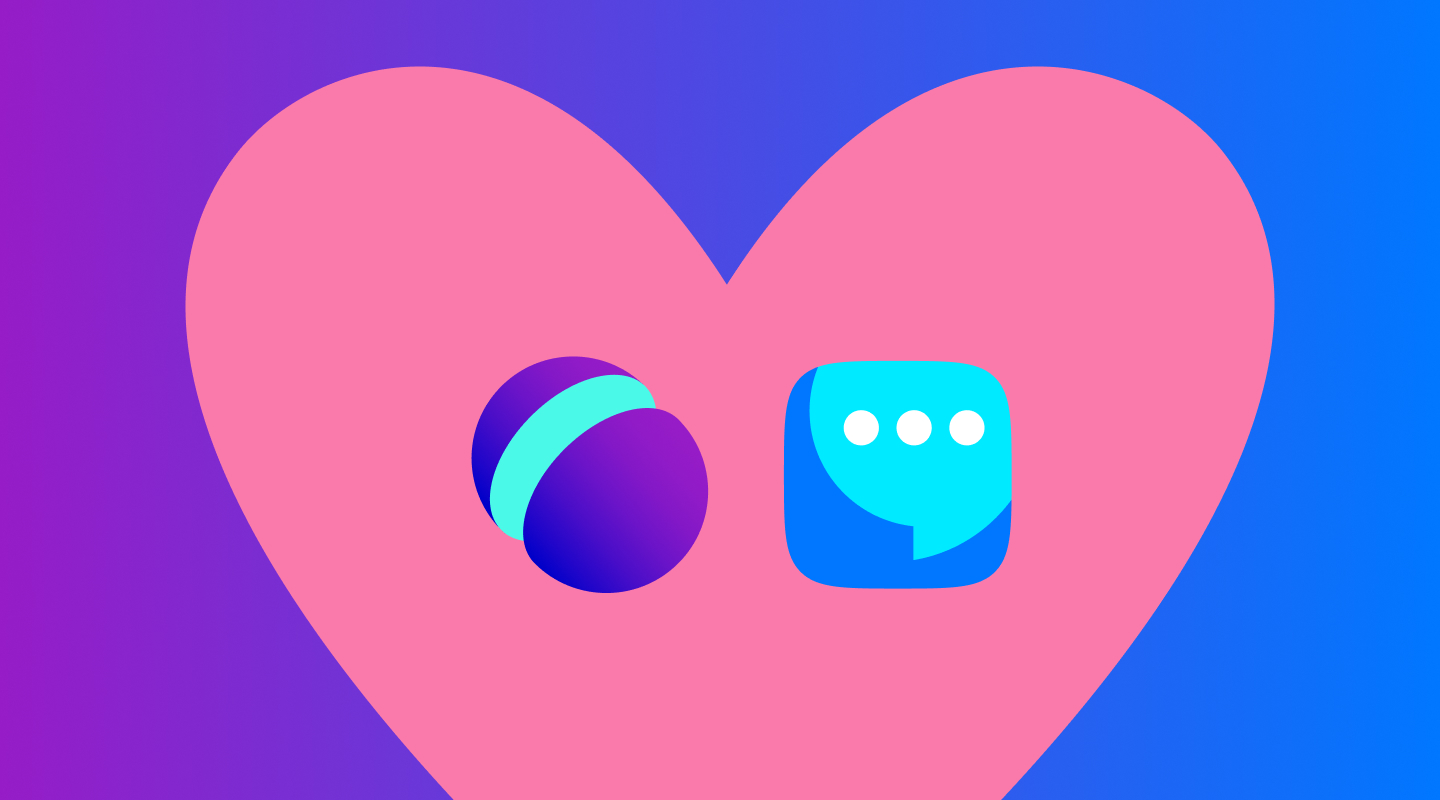
С сентября 2022 года в приложении VK Мессенджер пользователю доступен отдельный учебный профиль. Ученик может использовать его для учёбы и общения внутри класса и школы, родитель в учебных чатах может общаться с педагогами ребёнка. В этой статье расскажем, как скачать приложение VK Мессенджер, создать в нём закрытый профиль Сферума, начать переписываться с учителями и присоединяться к звонкам.
Как начать пользоваться VK Мессенджером
В мессенджере можно войти в учебный профиль Сферум и в личный. Все образовательные коммуникации — переписки и звонки — происходят именно в учебном профиле.
1️⃣ Установите приложение VK Мессенджер на смартфон. Приложение доступно в RuStore, Google Play, App Store, AppGallery.
2️⃣ Откройте приложение VK Мессенджер на телефоне и нажмите на кнопку «Создать профиль Сферума».
Регистрация в VK Мессенджере происходит с помощью VK ID. Это технологическое решение для аутентификации пользователя. Чтобы им воспользоваться, не нужно регистрироваться в социальной сети ВКонтакте. Вы можете создать учебный профиль в VK Мессенджере независимо от того, регистрировались ли через VK ID или нет.
3️⃣ Введите свой номер телефона и нажмите кнопку «Продолжить».
Пожалуйста, не регистрируйте на свой номер телефона ребёнка. Иначе возникнет путаница с учебными профилями родителя и ученика.
4️⃣ Введите код-подтверждение, который придёт на ваш телефон. Если ранее вы уже регистрировались через VK ID, нужно будет ввести пароль.
5️⃣ Заполните информацию о себе. Нужно указать имя и фамилию, дату рождения, пол — и снова нажать кнопку «Продолжить».
6️⃣ Учебный профиль готов!
7️⃣ Далее нажмите «Продолжить».
Как создать учебный профиль с компьютера
1️⃣ Перейдите на сайт web.vk.me , чтобы начать работу в VK Мессенджере.
2️⃣ Нажмите «Создать профиль Сферума».
3️⃣ Введите номер телефона и нажмите кнопку «Продолжить».
Пожалуйста, не регистрируйте на свой номер телефона ребёнка. Иначе возникнет путаница с учебными профилями родителя и ученика.
4️⃣ Введите код подтверждения, который придёт на номер телефона. Если раньше вы регистрировались через VK ID, нужно будет ввести пароль.
5️⃣ Заполните информацию о себе. Нужно указать имя и фамилию, дату рождения, пол — и снова нажать кнопку «Продолжить».
6️⃣ Учебный профиль готов!
7️⃣ Нажмите «Продолжить».
Как родителю попасть в чат
Теперь вы можете вступить в учебный чат, который создал педагог. Для этого нужно перейти по ссылке от учителя. Это можно сделать в полной версии сайта по ссылке web.vk.me через компьютер или в мобильном приложении VK Мессенджер на телефоне.
Что можно делать в чатах
⭐ Прикреплять файлы размером до 4 Гбайт — фото, видео, документы, запускать опросы.
⭐ Редактировать сообщения, пересылать их, закреплять, отмечать как важные или удалять, а также отвечать на сообщения других пользователей.
⭐ Можно искать нужное сообщение через поиск, а также посмотреть вложения.
⭐ Закреплять чаты — до пяти штук, архивировать, отметить непрочитанными.
⭐ В VK Мессенджере можно записывать и прослушивать аудиосообщения, а в мобильном приложении можно также отправлять уникальные сообщения — видеоэмоции.
Для записи видеосообщения нажмите на круглую иконку справа от поля ввода текста. Для записи аудиосообщения — на иконку микрофона справа от поля ввода текста.
⭐ Сгруппировать диалоги в тематические папки. Для этого в мобильном приложении нужно нажать на иконку «Аккаунт» в правом нижнем углу экрана — и перейти в свой учебный профиль Сферум.
1️⃣ Выберите в списке вкладку «Папки с чатами» и нажмите на неё.
2️⃣ Нажмите на кнопку «Создать».
3️⃣ Введите название папки, например, «Школьные» или «Шахматы». Затем нажмите на кнопку «Добавить», выберите из выпадающего списка нужные чаты и нажмите кнопку «Выбрать» или «Продолжить», если вы используете iOS.
4️⃣ Нажмите кнопку «Создать папку» или «Готово», если используете iOS. Папка создана!
Для того чтобы создать папку для чатов в браузерной версии, нужно зайти в ваш учебный профиль по ссылке web.vk.me .
1️⃣ Нажмите на три полоски в верхнем углу слева и выберите раздел «Папки».
2️⃣ Нажмите «Добавить папку» и введите её название. Выберите из списка необходимые чаты и нажмите кнопку «Продолжить».
3️⃣ Нажмите кнопку «Готово». Папка создана!
⭐ Удалять чат для себя. Нажмите на название чата, выберите «Выйти из чата» и очистите историю. После этого чат исчезнет из списка, но у остальных участников он останется.
Как подключиться к звонку с компьютера
1️⃣ Учитель запускает звонок из чата и вы можете подключиться к нему. После запуска в чате появится уведомление — нажмите на зелёную трубку.
2️⃣ Также можно подключиться к звонку через кнопку «Присоединиться» — она появится в чате. Если учитель приглашает вас в звонок по ссылке, просто перейдите по ней.
3️⃣ Откроется окно звонка.
4️⃣ Во время звонка вы можете писать в чате, поднять руку для привлечения внимания учителя, демонстрировать свой экран, включить камеру и микрофон, посмотреть список участников звонка, свернуть и развернуть окно.
5️⃣ Также вы можете перейти в профиль других участников звонка или написать им лично. Для этого нужно нажать на три точки рядом с аватаром участника.
6️⃣ Если организатор звонка разрешил отправлять в нём реакции, вы сможете отправлять смайлы в ответ над кнопкой «Поднять руку».
7️⃣ Во время звонка вы можете записать беседу. Для записи нажмите на шестеренку и выберите «Запись звонка». Запись появится в чате по завершению звонка.
Как подключиться к звонку из мобильного приложения VK Мессенджер
1️⃣ После того, как учитель начнёт звонок из чата, вам придёт уведомление. Чтобы подключиться к нему, нужно нажать на зелёную трубку. Если вы используете iOS — нажмите на синюю галочку.
2️⃣ Также можно подключиться к звонку через кнопку «Присоединиться» — она появится в чате. Если учитель приглашает вас в звонок по ссылке, просто перейдите по ней.
3️⃣ Откроется окно звонка.
4️⃣ Во время звонка вы можете писать в чате, поднять руку для привлечения внимания учителя, демонстрировать свой экран, включить камеру и микрофон, посмотреть сетку участников звонка, свернуть и развернуть окно.
5️⃣ Также вы можете перейти в профиль других участников звонка или написать им лично. Для этого нужно нажать на три точки рядом с аватаром участника.
6️⃣ Если организатор звонка разрешил отправлять в нём реакции, вы сможете отправлять смайлы в ответ над кнопкой «Поднять руку».
Ответы на часто задаваемые вопросы
Нужен ли профиль в социальной сети ВКонтакте, чтобы зарегистрироваться в VK Мессенджере?
Для регистрации в VK Мессенджере используется технологическое решение VK ID — для аутентификации пользователя. Регистрироваться в социальной сети ВКонтакте не нужно. А если у вас уже есть аккаунт ВКонтакте, его в VK Мессенджере никто не увидит — вы лишь воспользуетесь уже существующим VK ID для входа.
Может ли родитель зарегистрировать ребёнка на свой номер телефона?
Этого делать не стоит, потому что номер телефона понадобится вам для регистрации своего учебного профиля в VK Мессенджере. При регистрации ребёнка нужно использовать его имя и личный номер телефона. Если вы будете использовать свои данные при регистрации школьника, возникнет путаница.
Может ли ученик пользоваться аккаунтом родителя?
Вы с ребёнком используете разные аккаунты. Родитель не состоит в чатах ребёнка.
Можно ли зарегистрировать несколько детей на один номер телефона?
На один номер можно зарегистрировать только один аккаунт. Поэтому каждый ребёнок регистрирует свой профиль на личный номер телефона.
Как зарегистрироваться ученику?
Родитель создаёт учебный профиль Сферума в VK Мессенджере с использованием личного номера телефона. Подробнее об этом — в инструкции для ученика .
Могут ли ребёнок и родитель пользоваться одним устройством для работы в мессенджере?
Рекомендуем использовать разные устройства. Но можно пользоваться и одним, если входить с другого браузера или в режиме инкогнито. Или ребёнку нужно будет на время выйти из своего профиля, чтобы вы смогли зайти.
Как быть, если вы — не только родитель, но и учитель в школе?
Создавать отдельный профиль для роли родителя не нужно — обе роли совмещаются в одном аккаунте. Процесс регистрации точно такой же. После входа в учебный профиль в VK Мессенджере вы можете сгруппировать диалоги в тематические папки, чтобы разграничить рабочее и личное общение.
Источник: prof-sferum.ru

Что обозначает сообщение?
Подавляющее большинство владельцев смартфонов пользуется социальными сетями или мессенджерами. Порой человек хочет поделиться со своими друзьями или подписчиками интересной ссылкой, где может находиться статья или, например, видеоролик. Для этого пользователь копирует контент-адрес и вставляет его в строку текста сообщения.
Значение подобного комментария понятно. Он свидетельствует о том, что пользователь выложил ссылку в соцсети или отправил ее через мессенджер. И все бы ничего, если бы не приписка MIUI, которая направлена на продвижение фирменной оболочки Сяоми. По задумкам производителя, человек, часто встречающий название МИЮАЙ, в конце концов захочет приобрести смартфон китайской корпорации.
Разумеется, подобное положение раздражает обладателей устройств Сяоми. кто захочет просто так рекламировать операционную систему, даже при том, что она установлена на смартфоне? Таких людей найдется очень мало, поэтому все стараются убрать приписку к ссылке, чтобы не засорять ленту соцсети или переписку в мессенджере.
Убираем навязчивое сообщение
Как бы то ни было, убрать навязчивое сообщение захочется каждому. Но проблема будет решена только после установки стороннего лаунчера (меню виджетов и приложений). Интересующий Launcher нужно скачать через Google Play, а затем выполнить следующие действия:
- Открыть настройки телефона.
- Перейти в раздел «Рабочий стол».
- Заменить текущий лаунчер на скачанный из Google Play.
После выполнения этих манипуляций приписка перестанет появляться. А если не хочется менять системный лаунчер, придется каждый раз вручную стирать данное уведомление.
Заключение
Источник: helpshub.ru